У цьому посібнику ви навчитеся створювати власні творчі 2D-відео з допомогою Stable Diffusion від Deforum, схоже на те, що ви бачили на платформах, таких як TikTok. Ми пройдемо усі кроки цього процесу по кроку, від підготовки вашого відео до застосування спеціальних ефектів за допомогою технології синтезу зображення. Так що давайте почнемо!
Основні висновки
- Ви можете завантажувати та налаштовувати відео з комп'ютера або з онлайн-ресурсів.
- Інтерфейс користувача в Google Colab для цього є оптимальним.
- Ви можете визначати за допомогою промптів, які зміни робити у ваших відео.
- Важливо правильно встановлювати кадри за секунду та інші параметри, щоб досягти гарних результатів.
Посібник по кроках
Щоб створити своє відео за допомогою Deforum Stable Diffusion, дотримуйтесь цих кроків:
Спочатку відкрийте Google Colab і переконайтеся, що все налаштовано правильно. Це місце, де ви виконуватимете вхідні дані та команди обробки відео.
Потім натисніть на опцію "Відео вхід" в розділі анімацій.
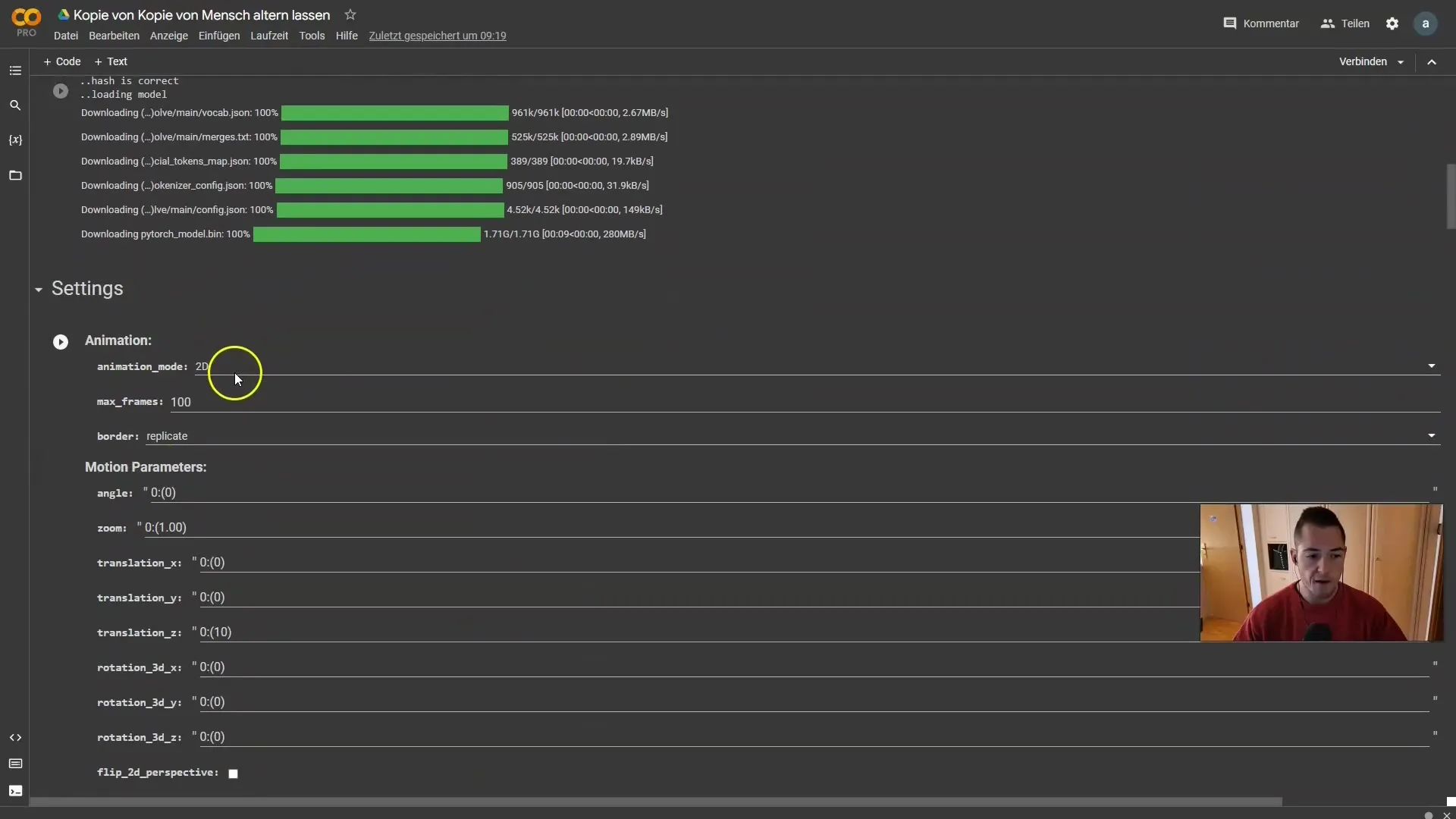
Особливі параметри, які ви бачите тут, не мають значення на перших етапах, оскільки вони ігноруються у цьому випадку. Сконцентруйтеся на правильному шляху до вашого відео.
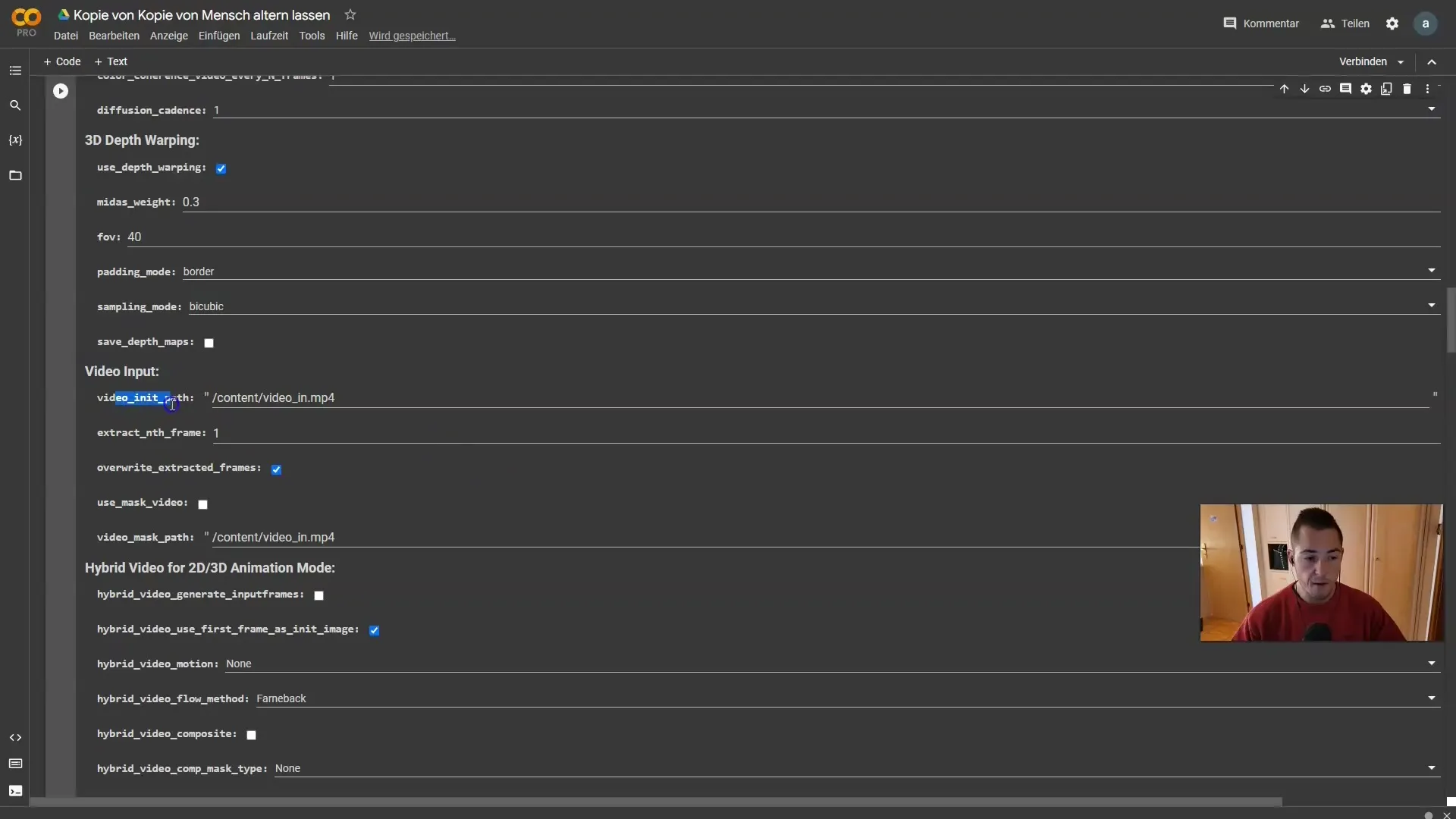
Тепер перейдіть до пошуку бажаного відео. Ви можете завантажити одне зі своїх відео або, якщо у вас немає відповідного відео, відвідайте платформу, наприклад Pexels. Там завантажте коротке відео та збережіть його на своєму комп'ютері.
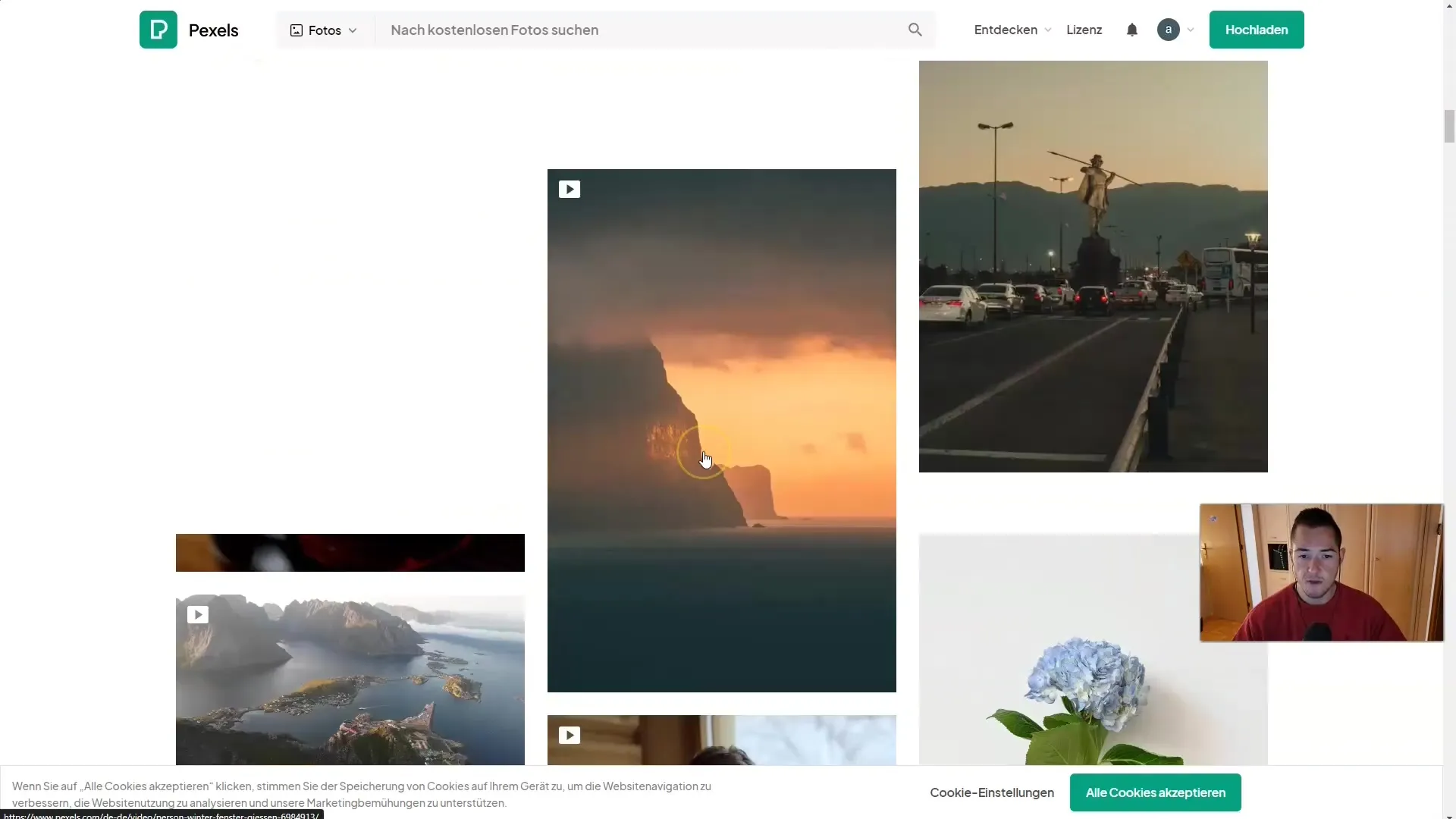
Потім перейдіть до свого Google Диску. Створіть нову папку для ваших відео, щоб мати певний порядок. Перетягніть в цю папку відео, яке ви щойно завантажили.
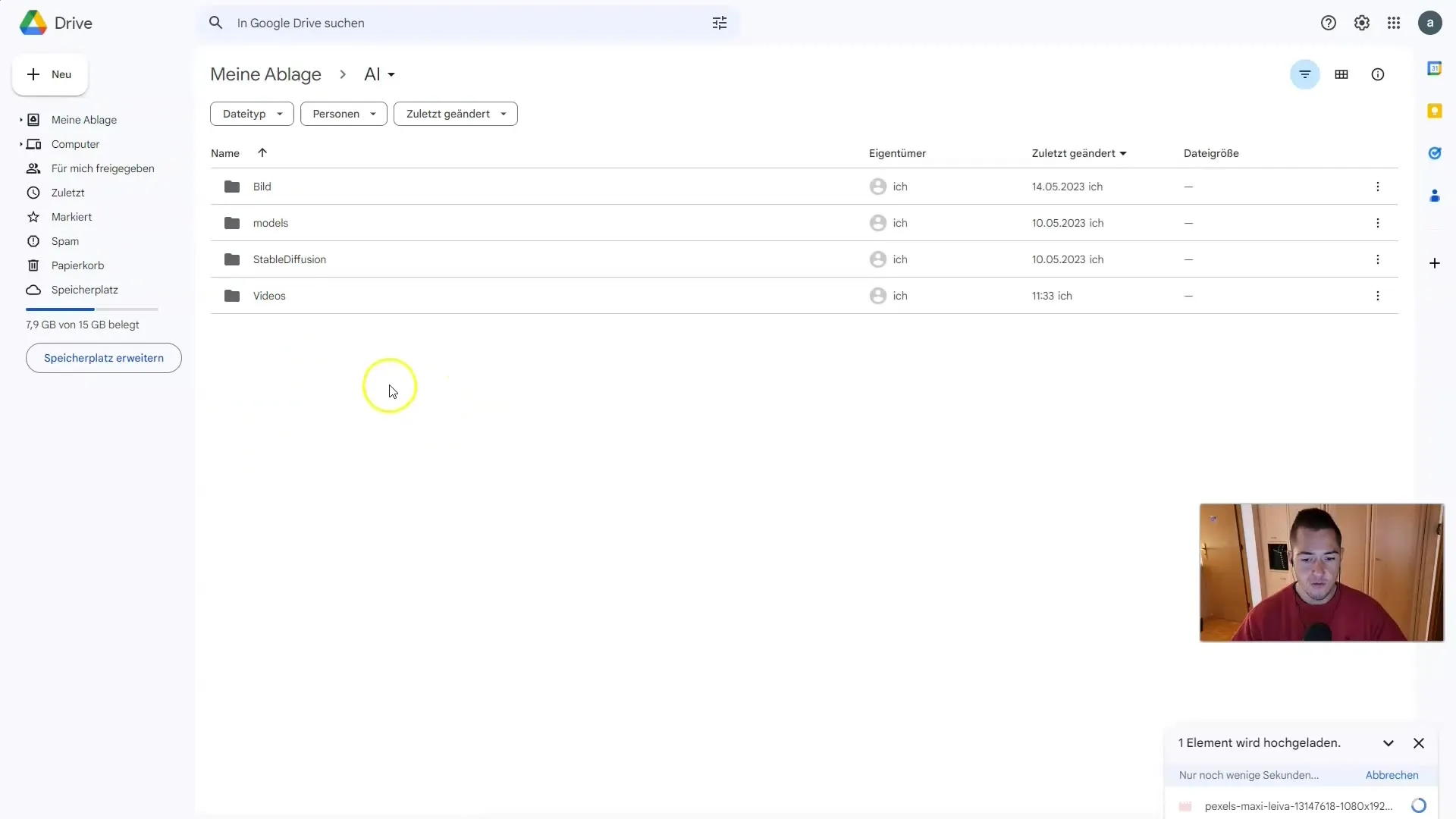
Як тільки відео успішно завантажено, повертайтеся до Google Colab. Якщо ви ще не монтували свій Диск, натисніть "Відтворити", щоб встановити з'єднання.
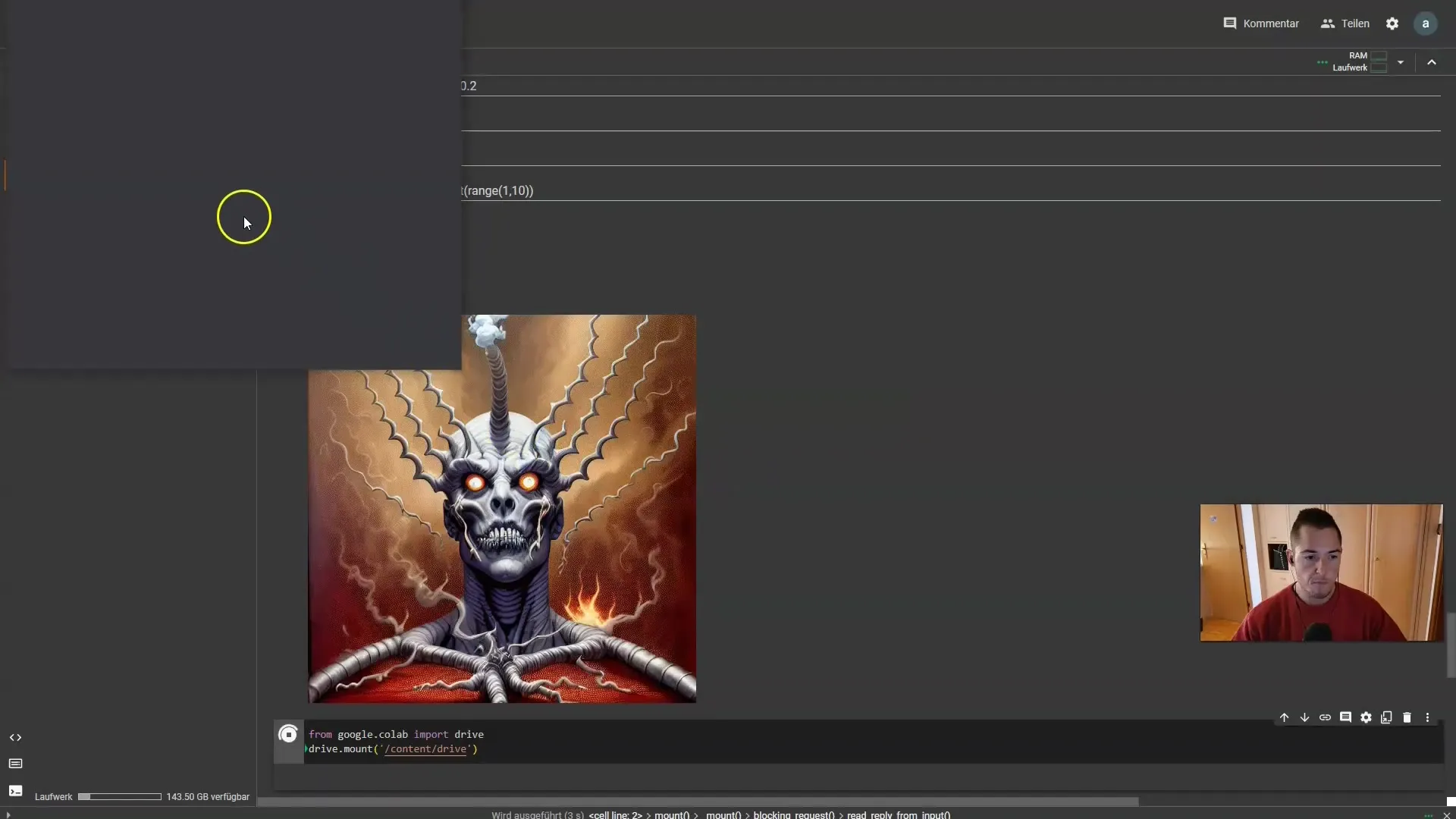
Якщо у вас немає відразу доступу до свого Диску, натисніть "Оновити", і ви повинні побачити свою папку з відео.
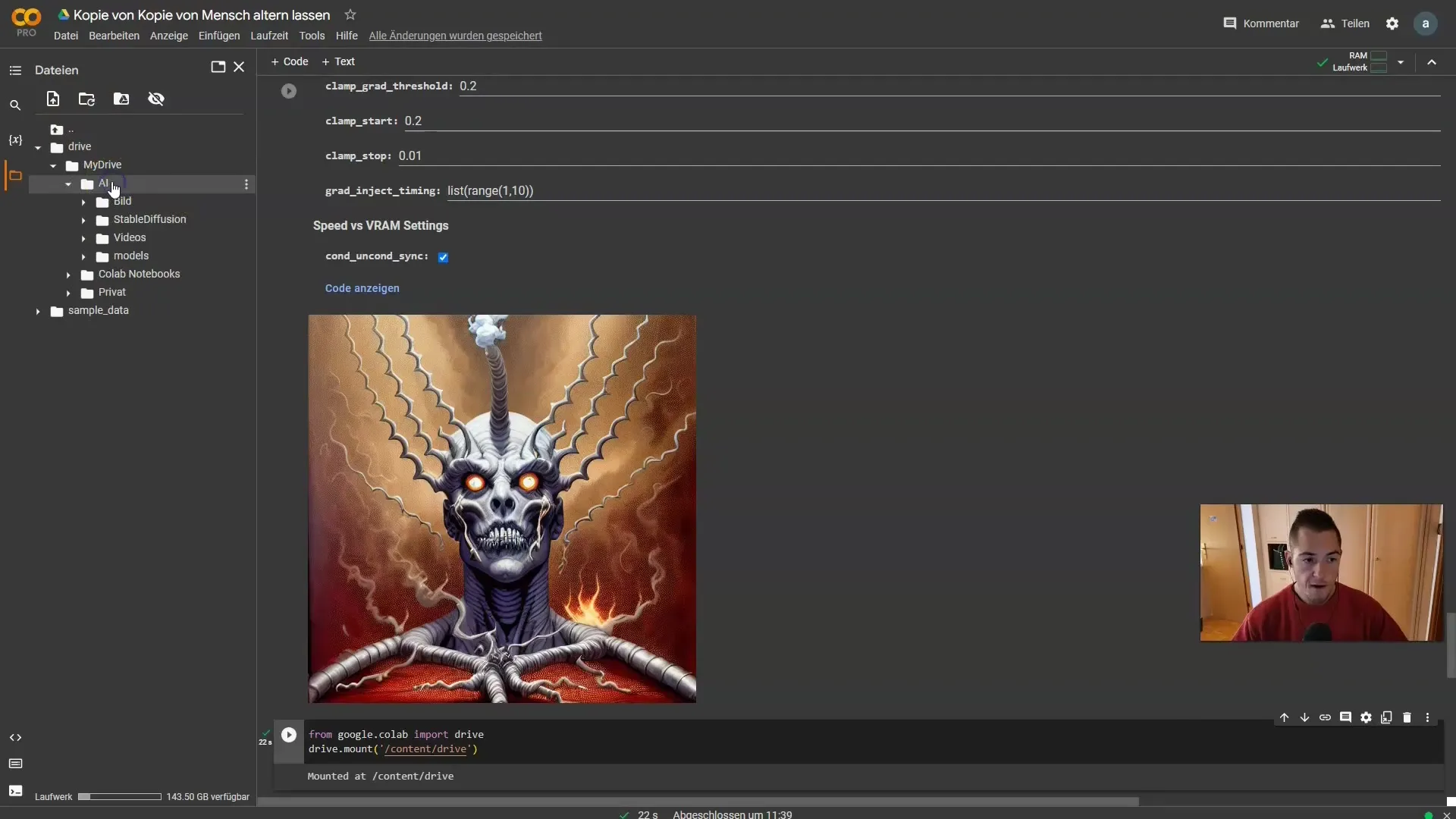
Клацніть правою кнопкою миші на папці з відео та скопіюйте шлях.
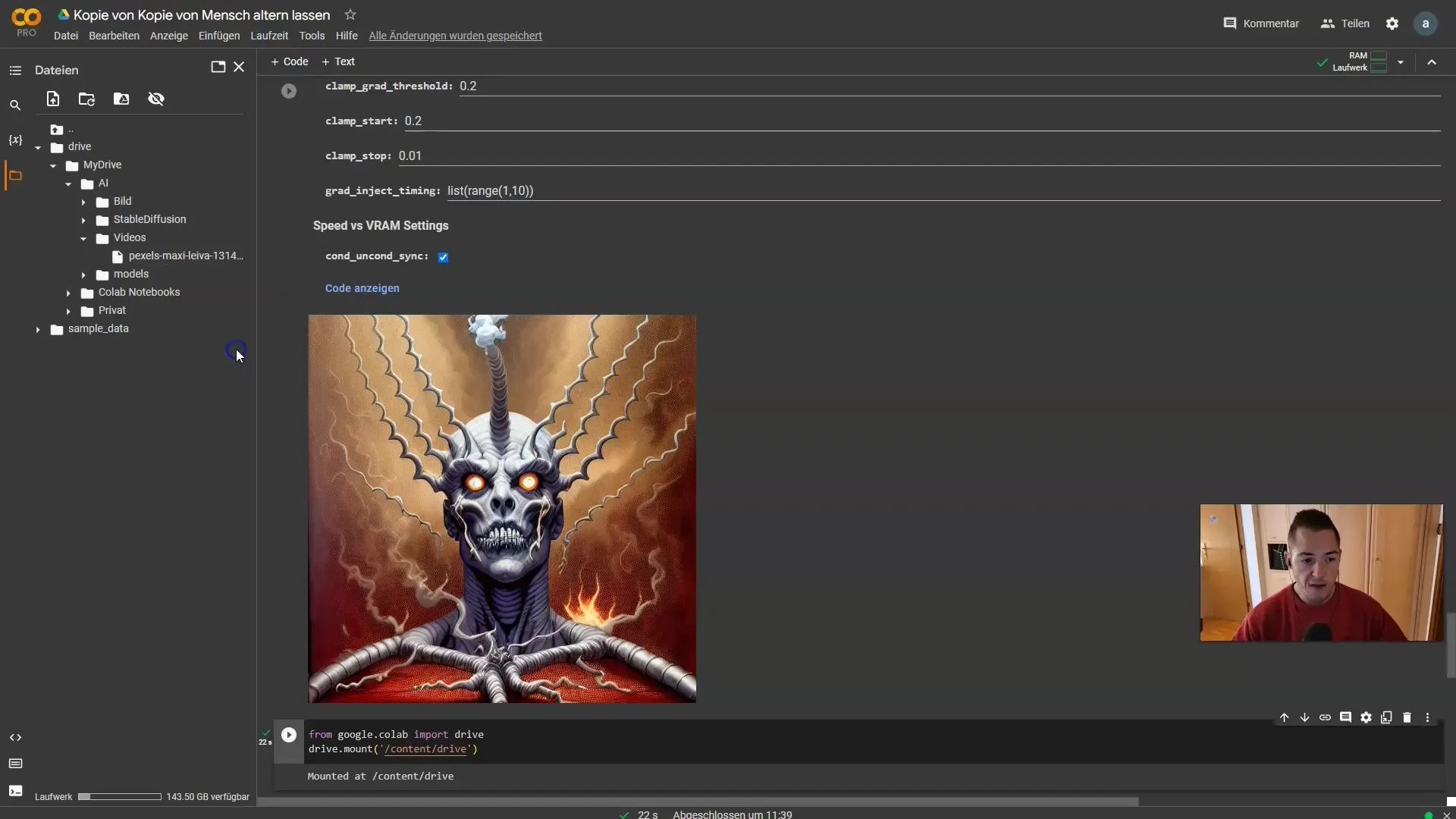
Тепер вставте цей шлях у поле введення відео вводу, видаливши попередньо заданий шлях та додавши свій власний.
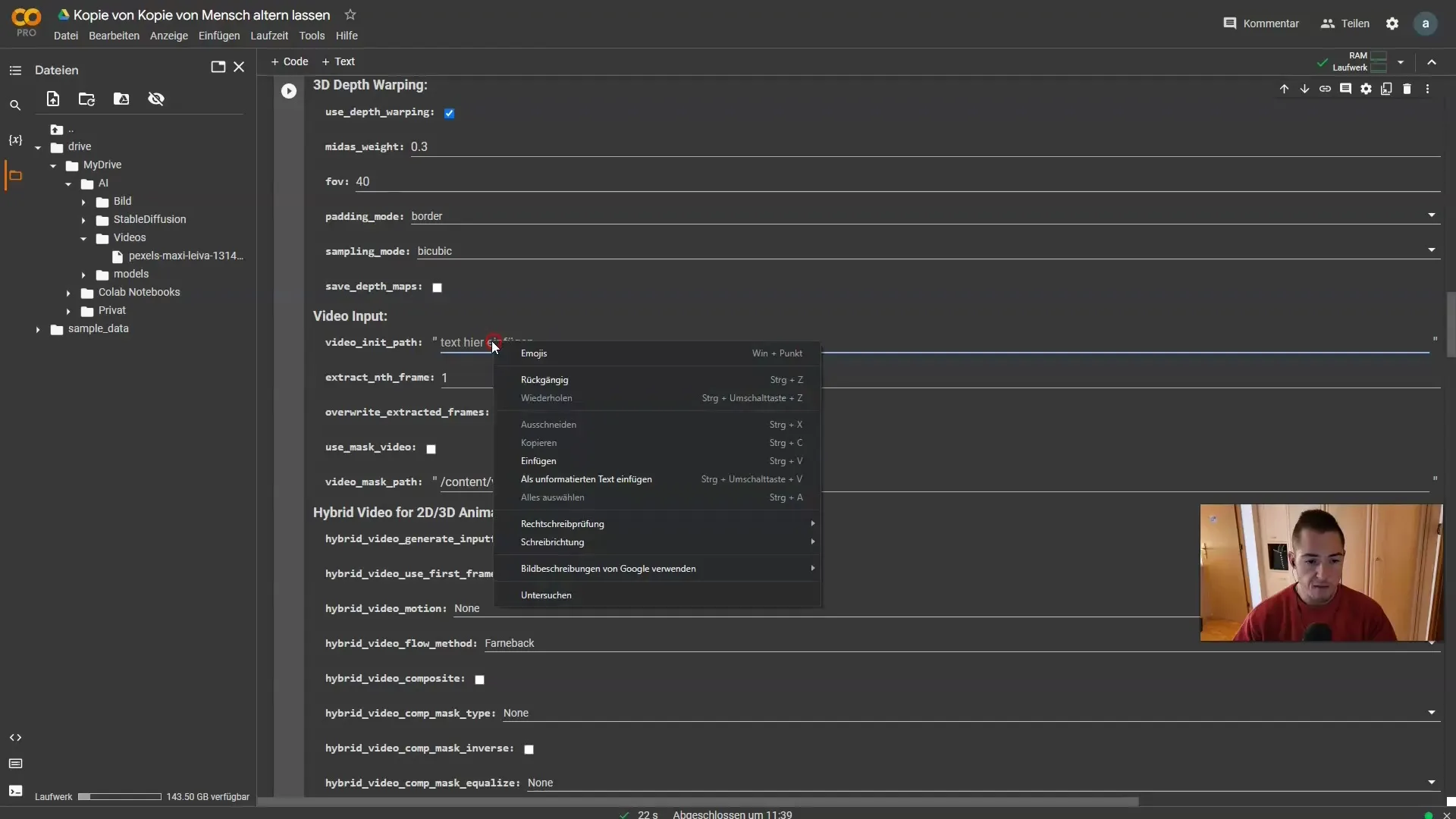
Тут ви також можете вказати, скільки кадрів ви хочете витягнути з відео. Якщо ви хочете витягнути кожен кадр, просто введіть "1". Якщо вам потрібно менше кадрів, встановіть число на "2" або "3" відповідно до потреб.
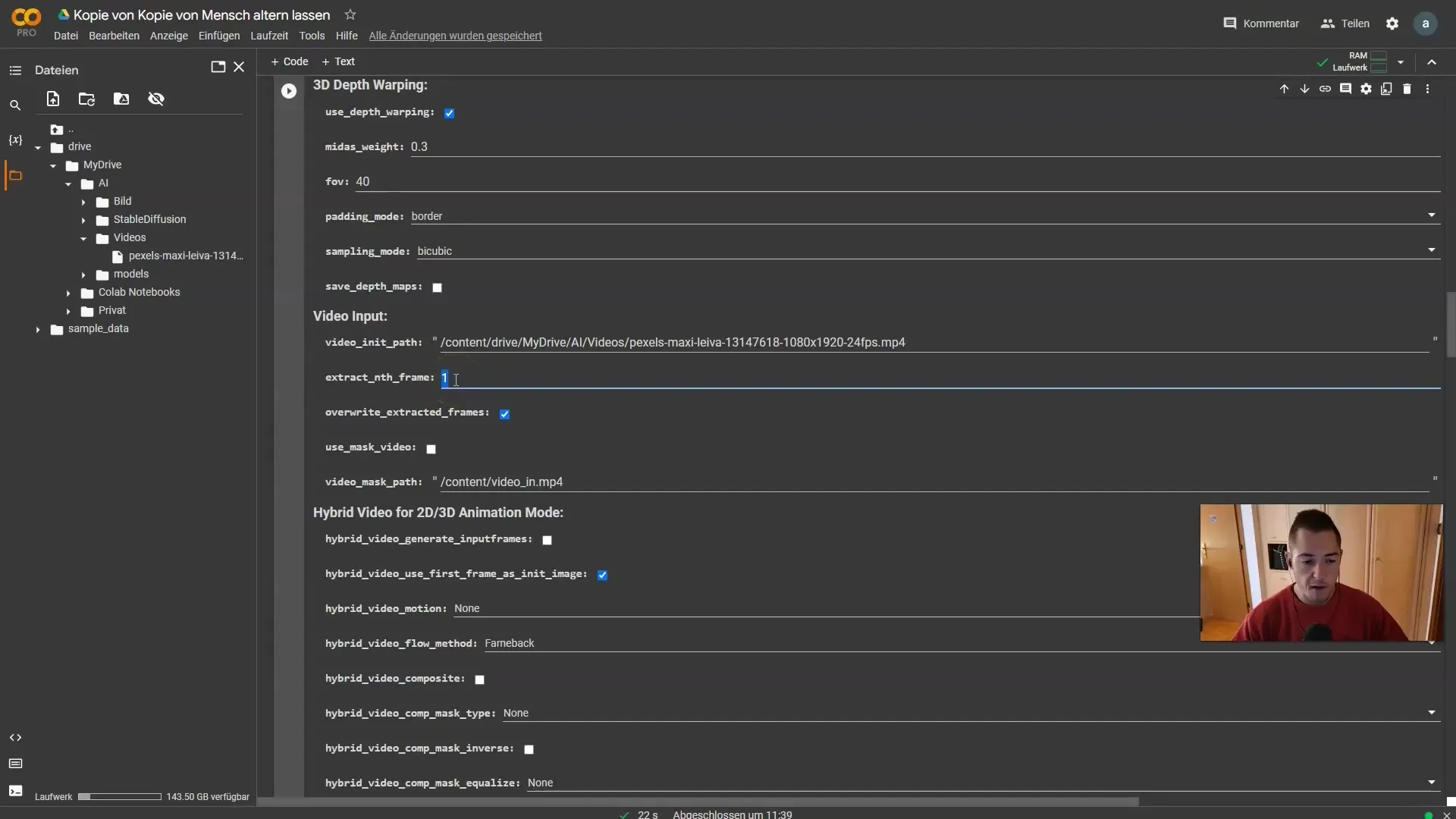
Залиште опцію "Перевизначити витягнені кадри" активною, щоб промпти також застосовувались до витягнених кадрів.
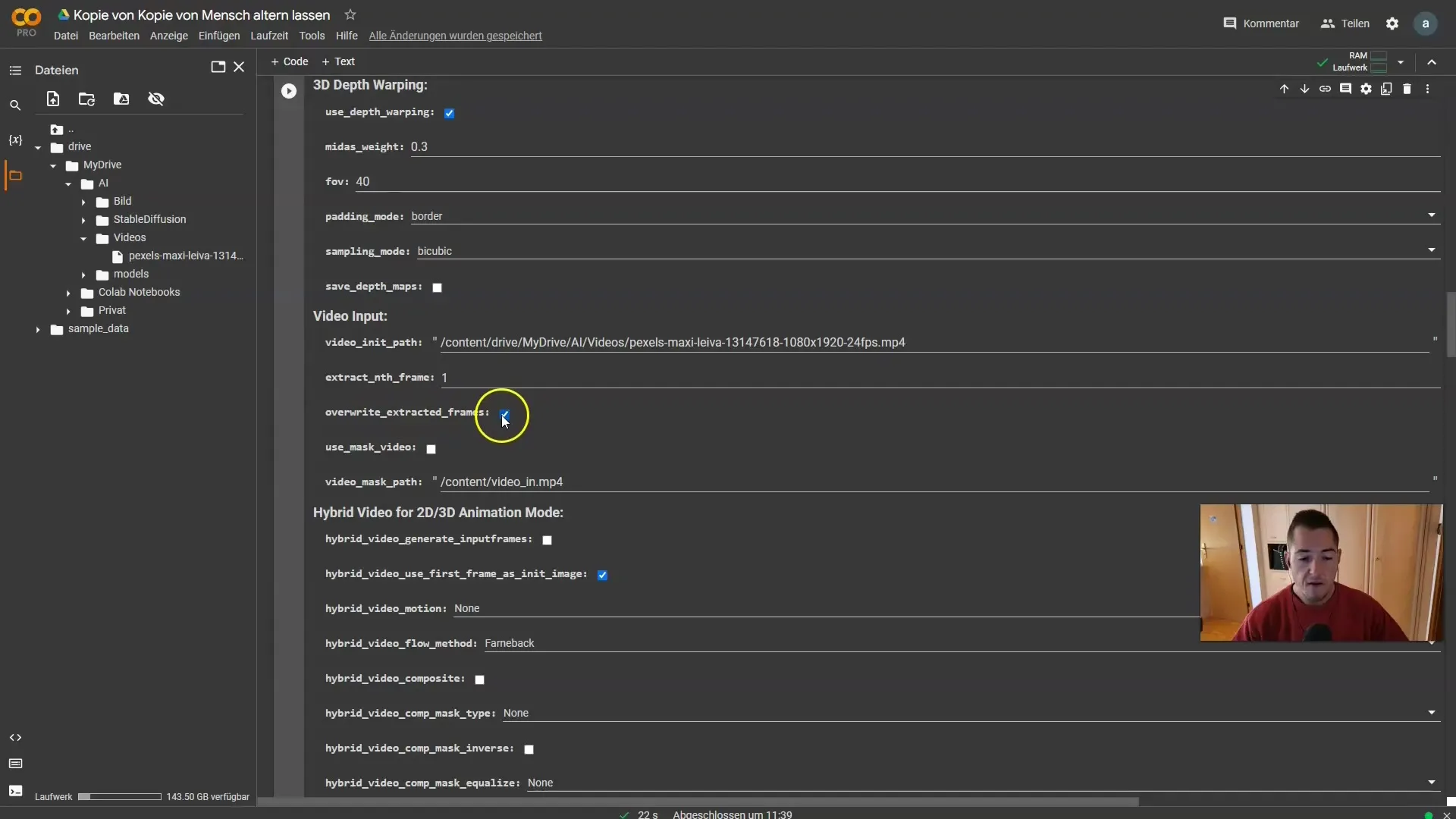
Зараз встановіть максимальну кількість кадрів, які потрібно обробити. Ви можете встановити це на 300, що зазвичай є достатнім для більшості відео.
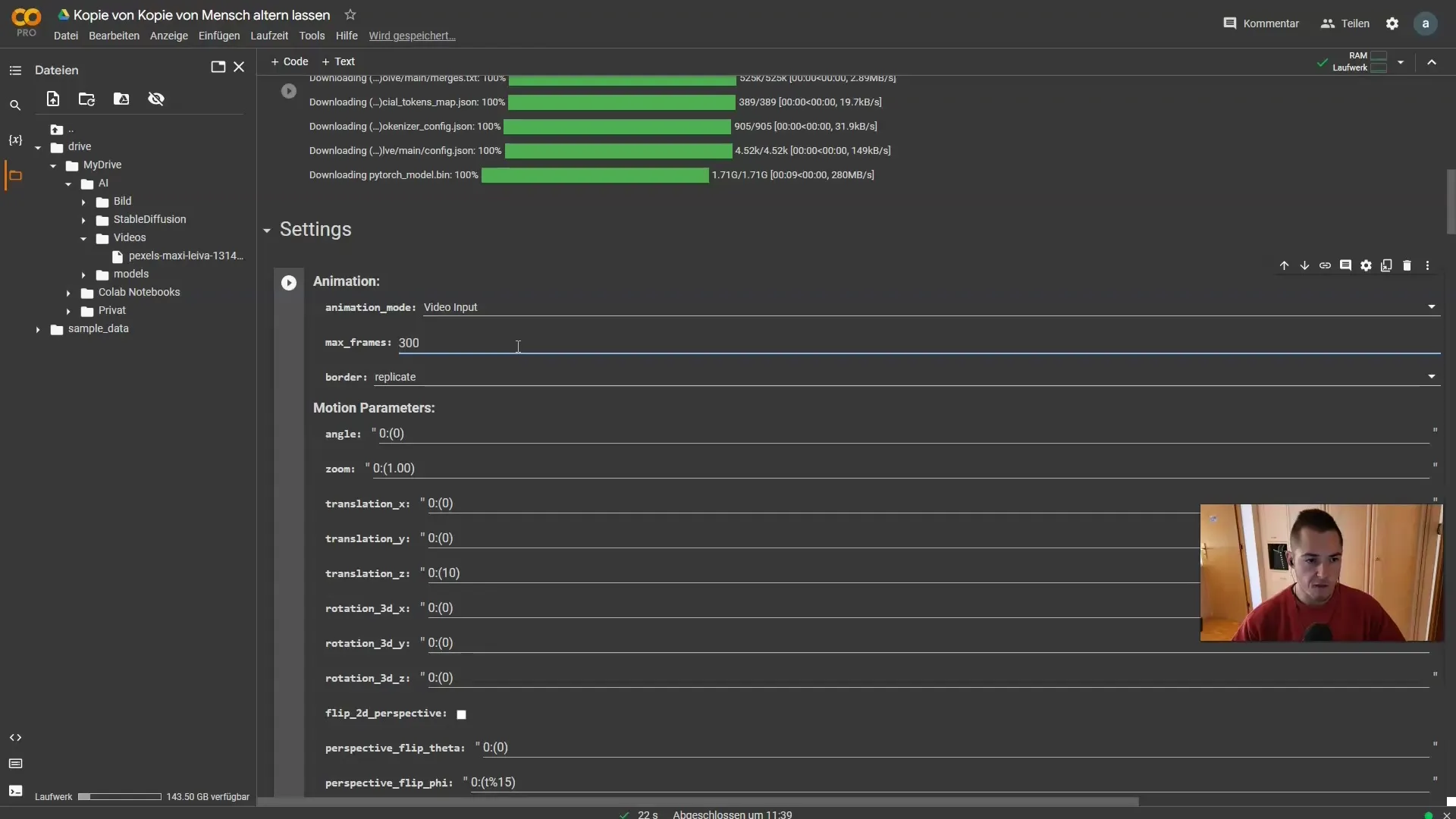
Потім перейдіть до налаштування "Сила". Це визначає, наскільки сильно будуть змінюватися кадри. Встановіть його приблизно на "0.65", що часто призводить до хороших результатів.
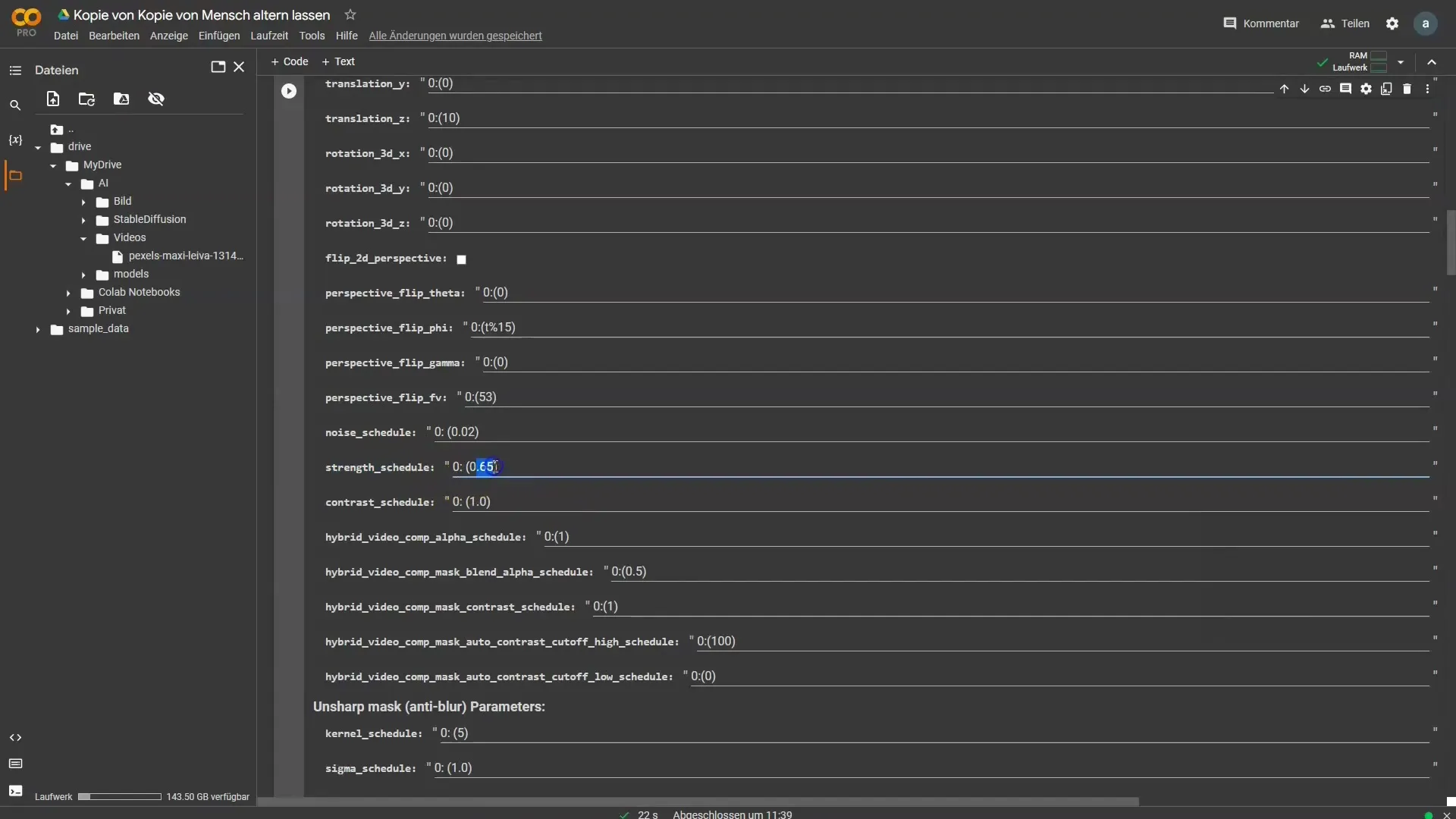
Тепер цікаво: перейдіть до запитів. Видаліть перший запит та введіть свій власний, наприклад, «Район кіберпанку яскравий колір високої деталізації 8k». Поставивши хеш-символ (#) перед запитом, ви можете заборонити його іншим, що полегшить введення.
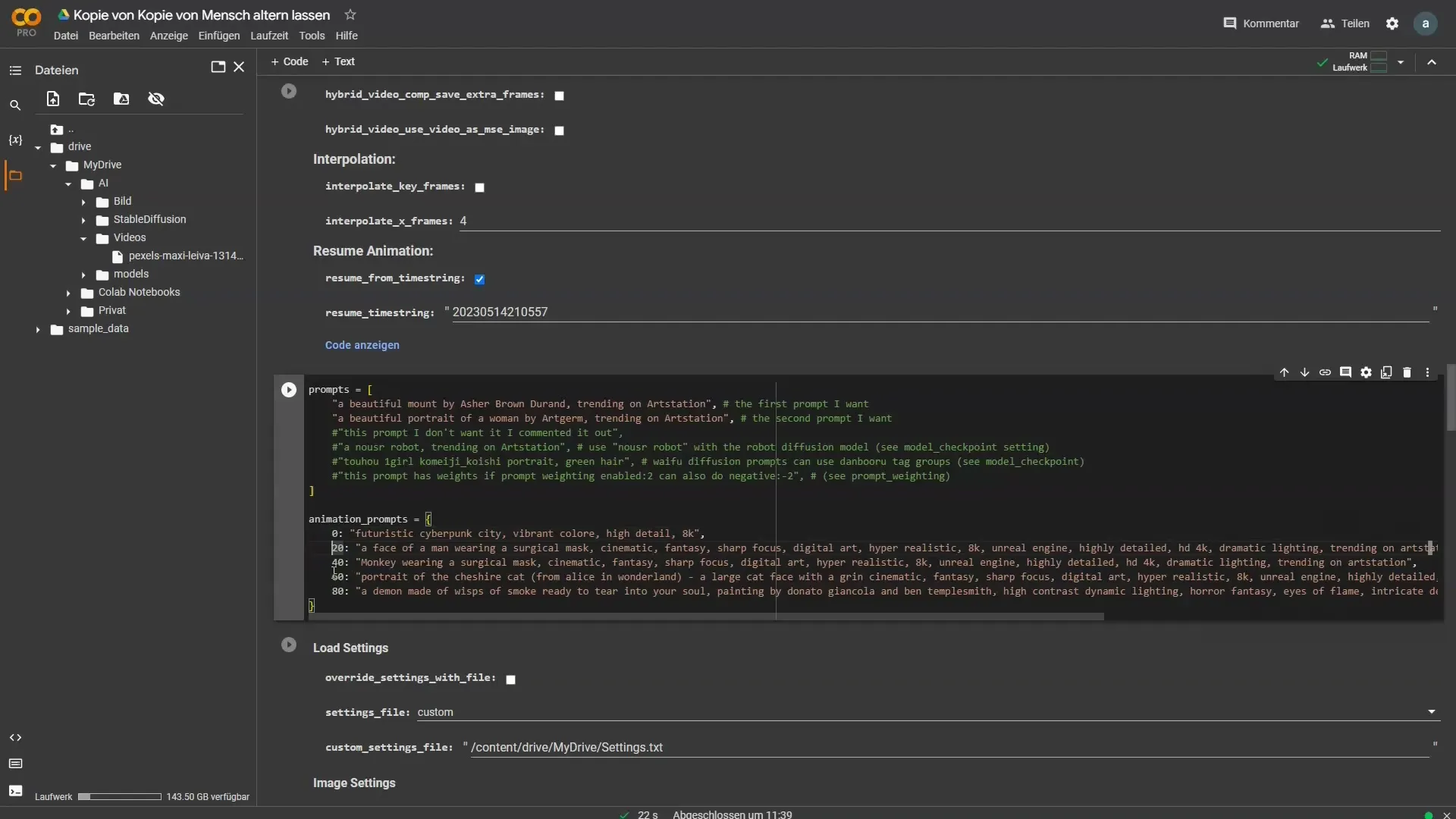
Ви також можете задати розмір зображення. Для більшості соціальних мереж, таких як Instagram, рекомендується розмір 320x512 пікселів.
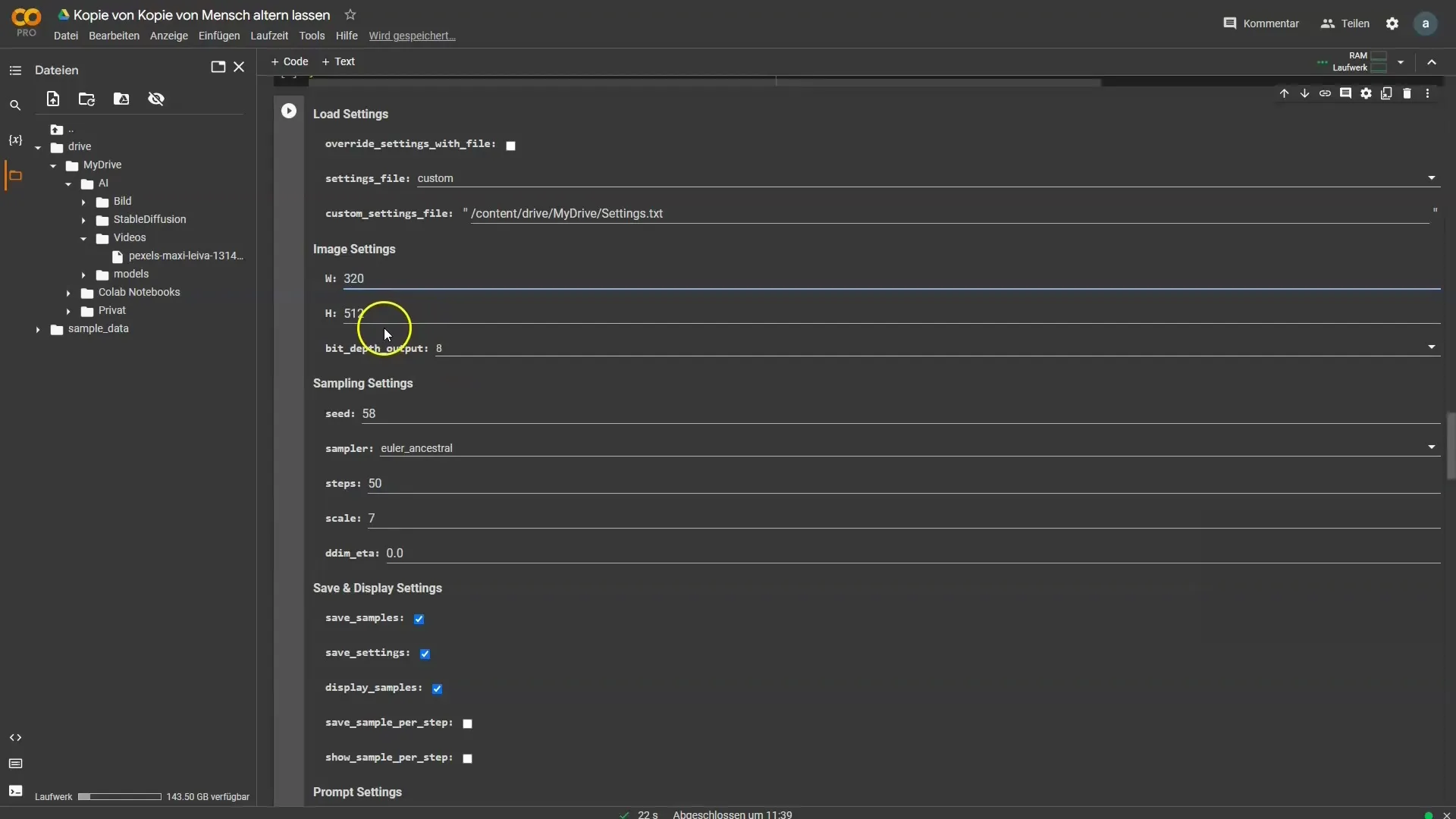
Більшість налаштувань залишайте без змін, окрім деяких налаштувань пакету, які повинні бути збережені в стабільній дифузії.
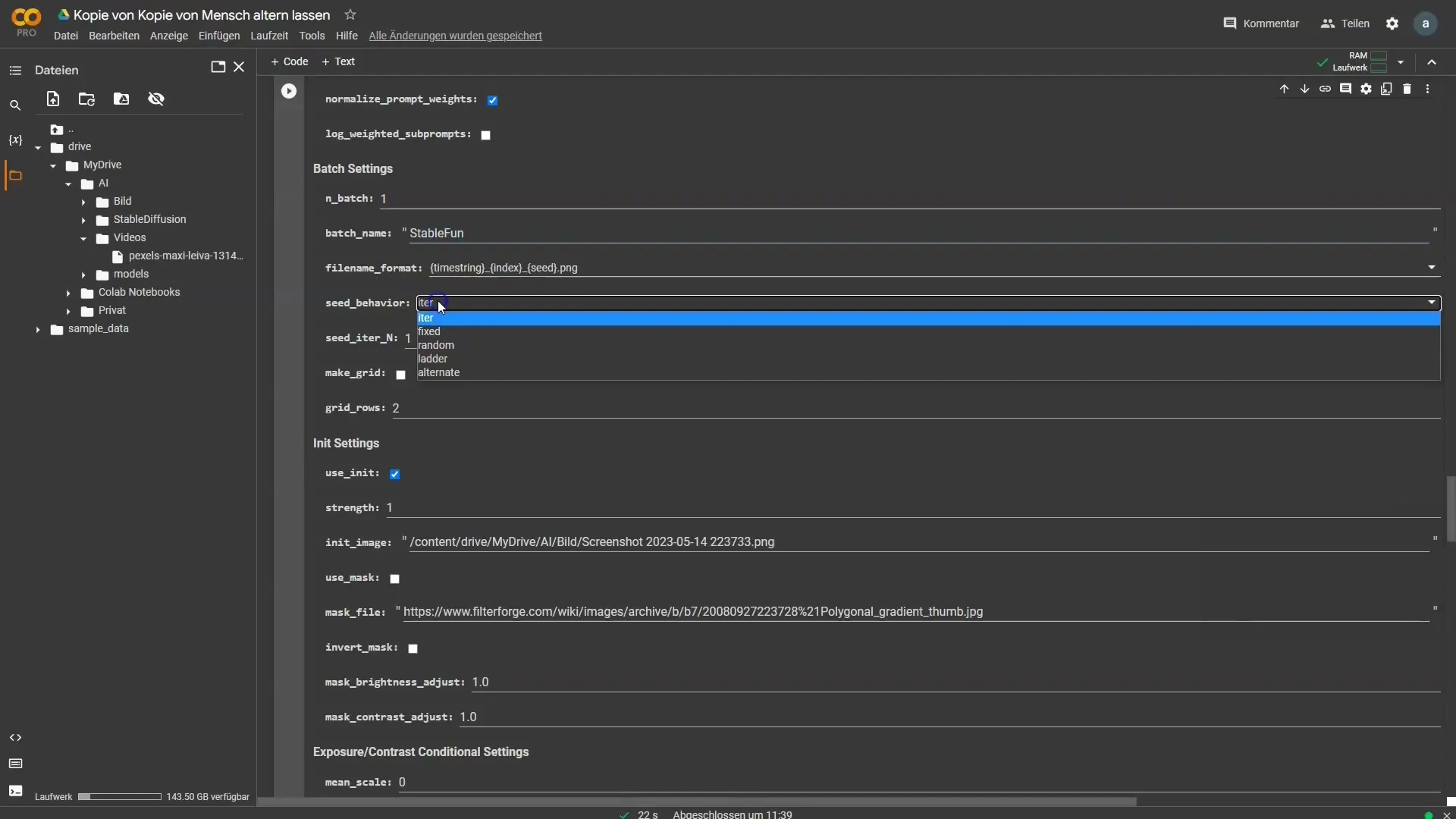
Ви можете використовувати фіксовану крихту, щоб отримати стабільні результати, або експериментувати з різними налаштуваннями, щоб побачити, що працює.
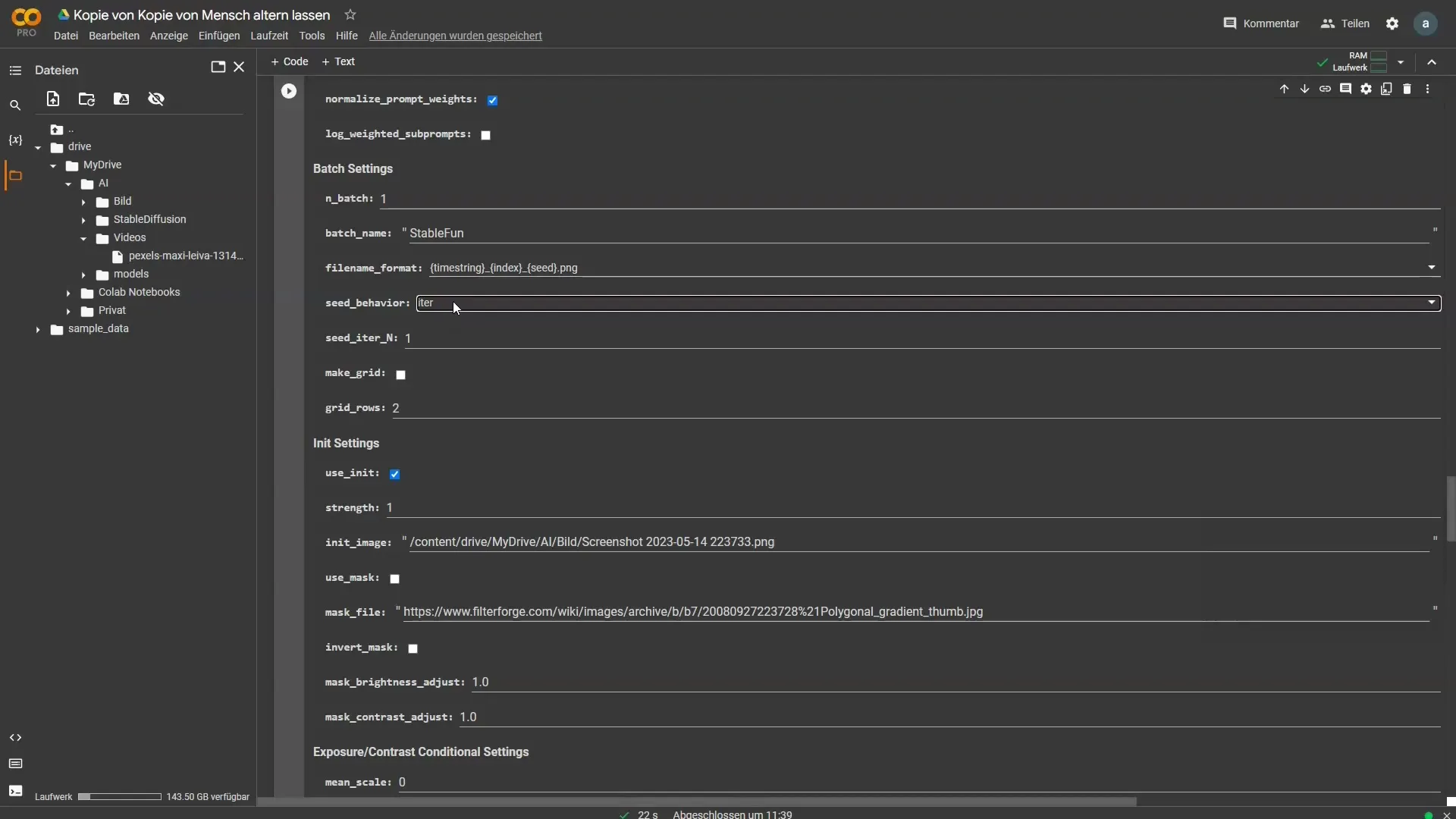
Важливо встановити налаштування ініціалізації на помірну силу, наприклад, "0.45", щоб знайти збалансоване співвідношення між початковим та рівнем редагування.
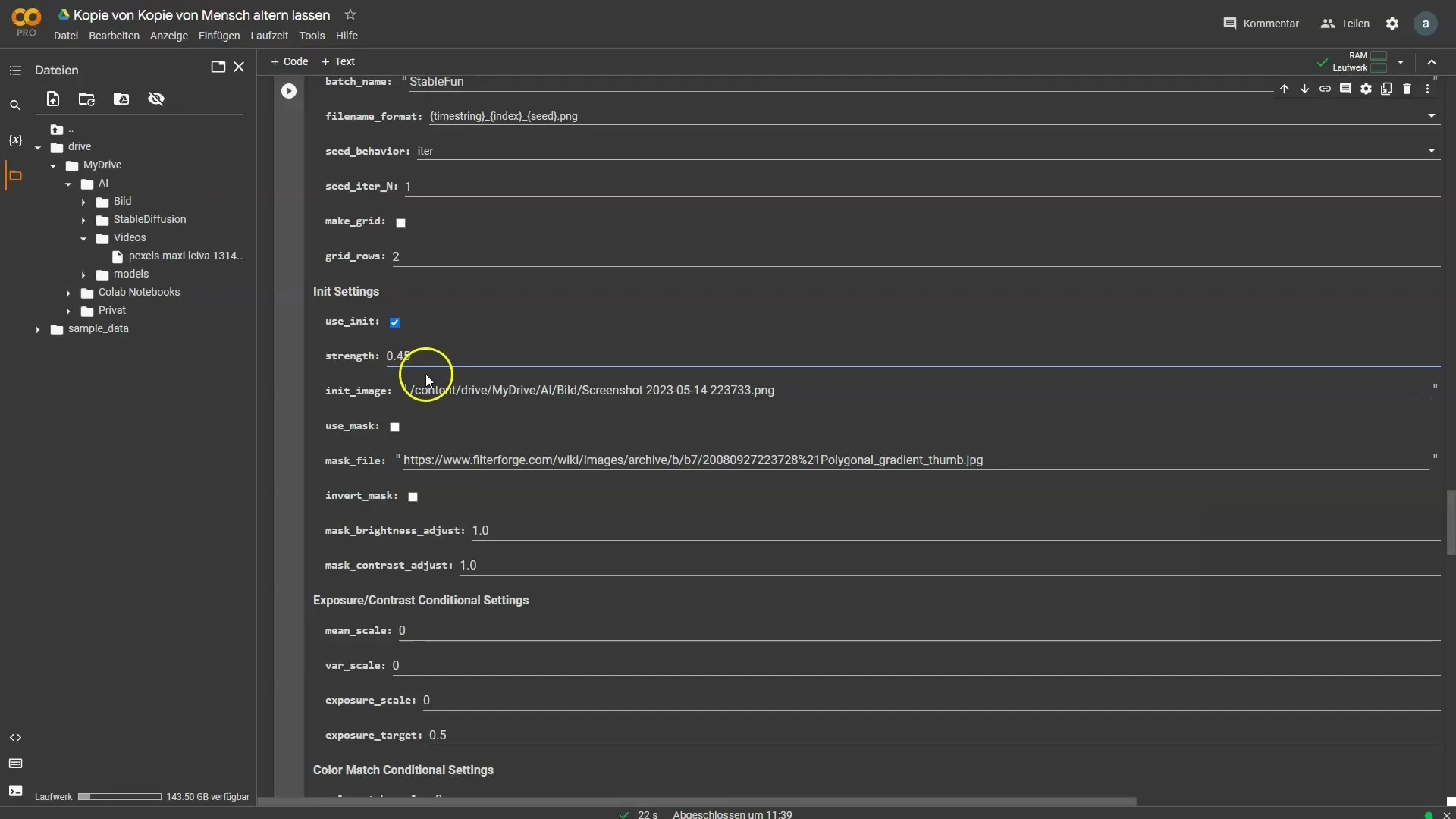
Перш ніж розпочати обробку, переконайтеся, що опція «Використати init» вимкнена, оскільки ви працюєте з відеовхідом.
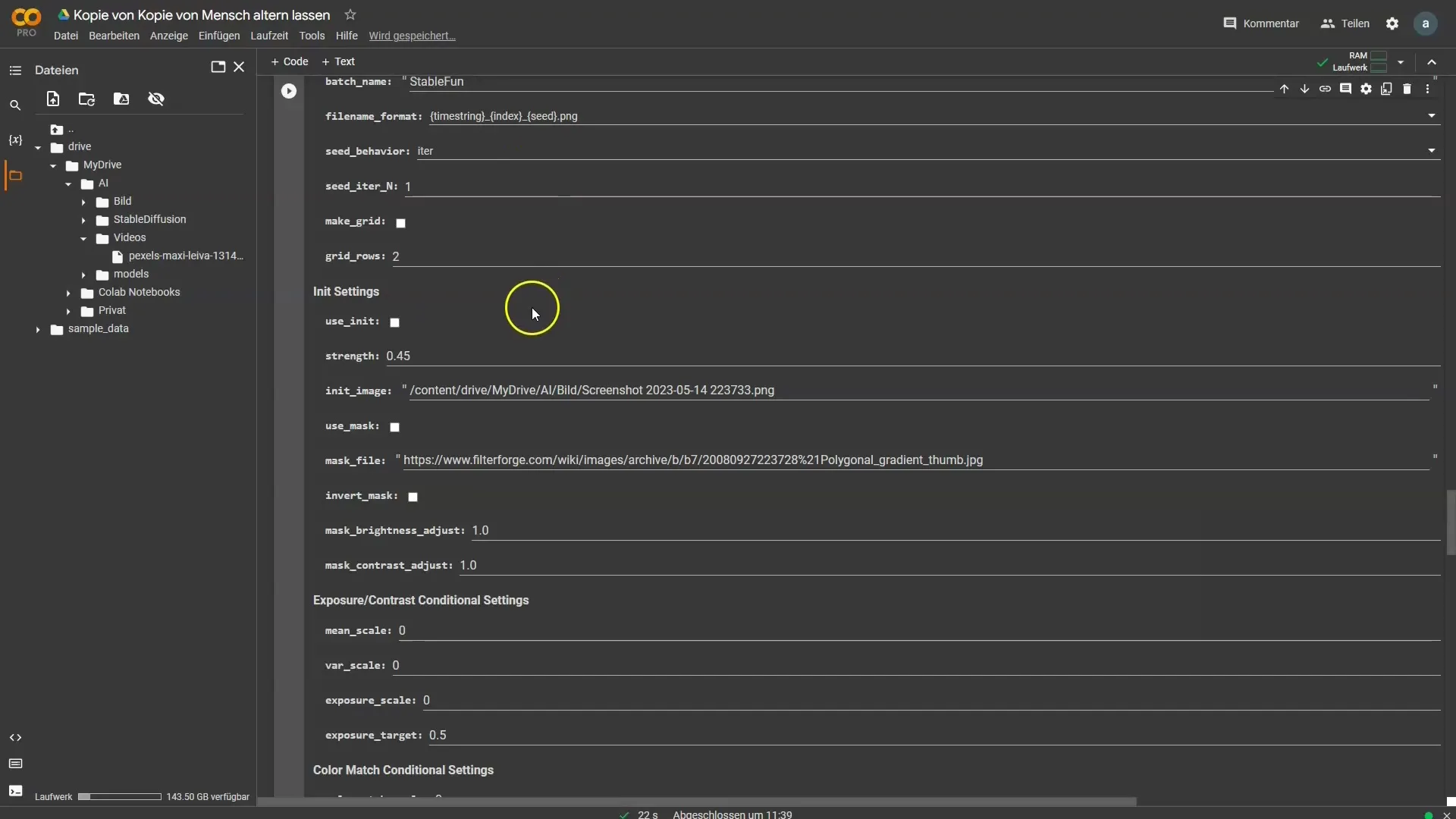
Тепер все готово! Виконуйте кожну комірку по черзі або натисніть "Run", щоб виконати їх одночасно.
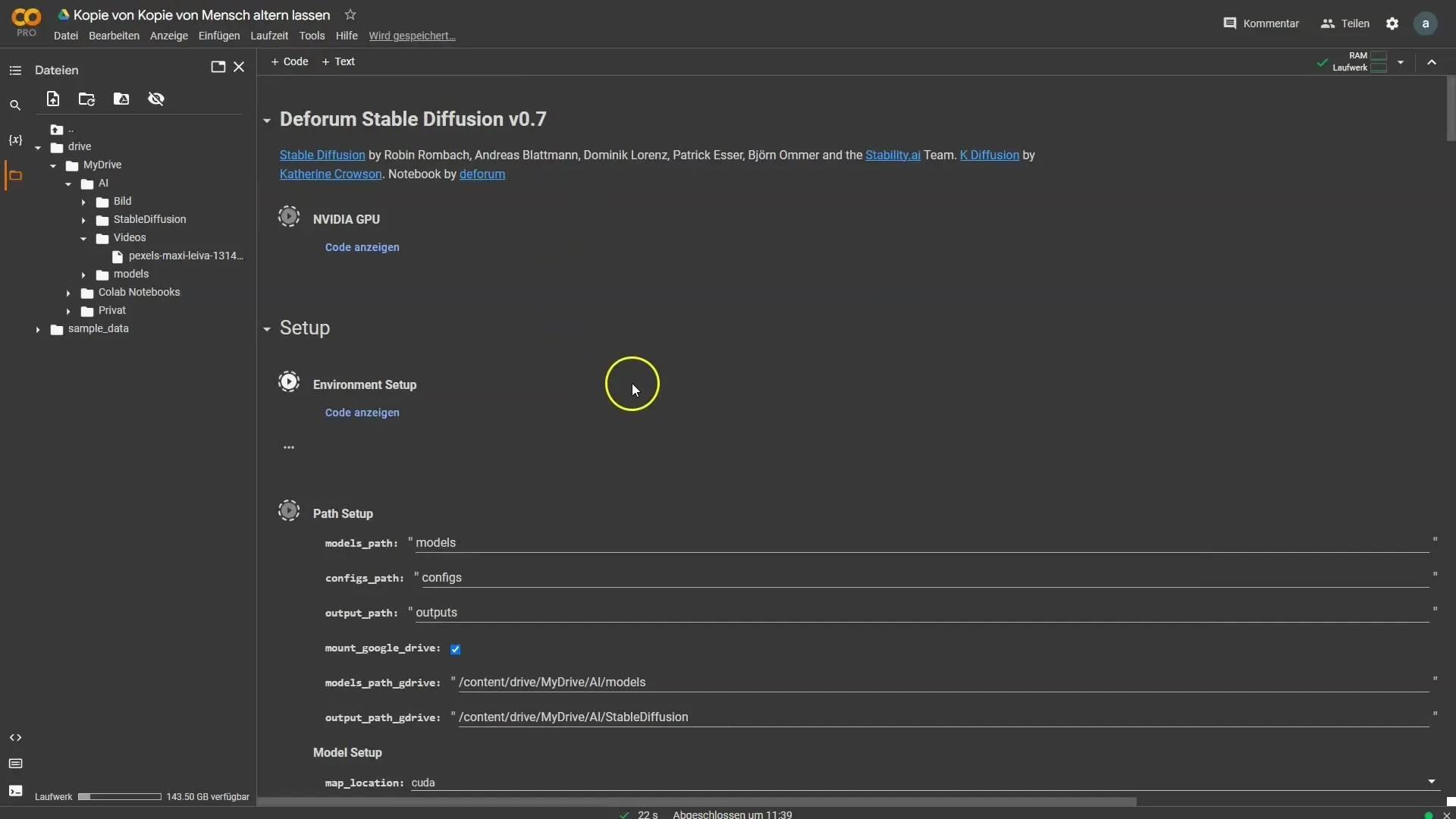
Це відео створюється зараз з частотою 12 кадрів на секунду. Якщо результат не відповідає вашому відео, відповідно змініть частоту кадрів на секунду, щоб отримати кращі результати.
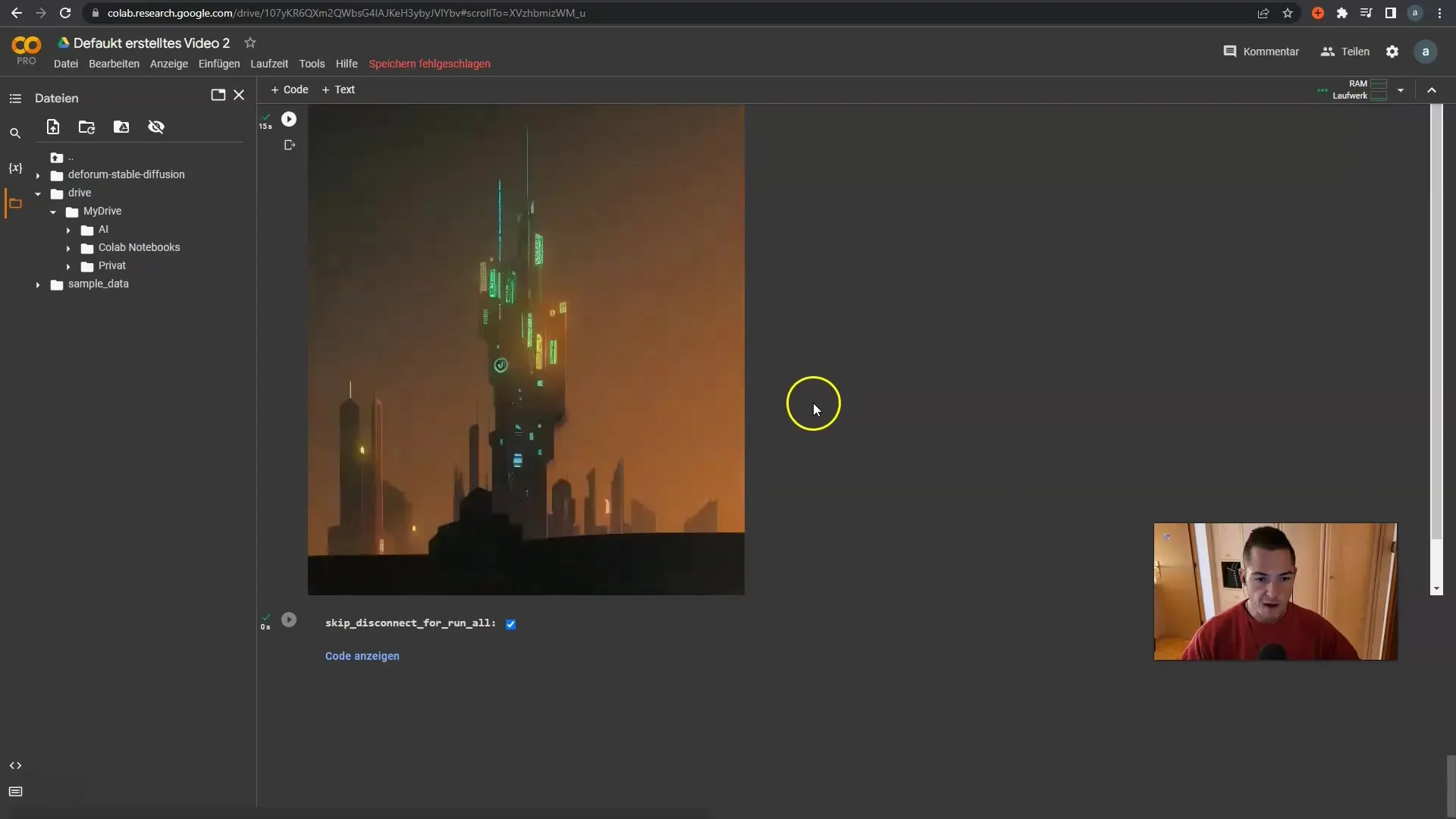
Якщо виникають помилки, не хвилюйтесь. Часто стикаються з дрібними технічними проблемами. У цьому випадку просто відкрийте новий файл і перегляньте налаштування знову.
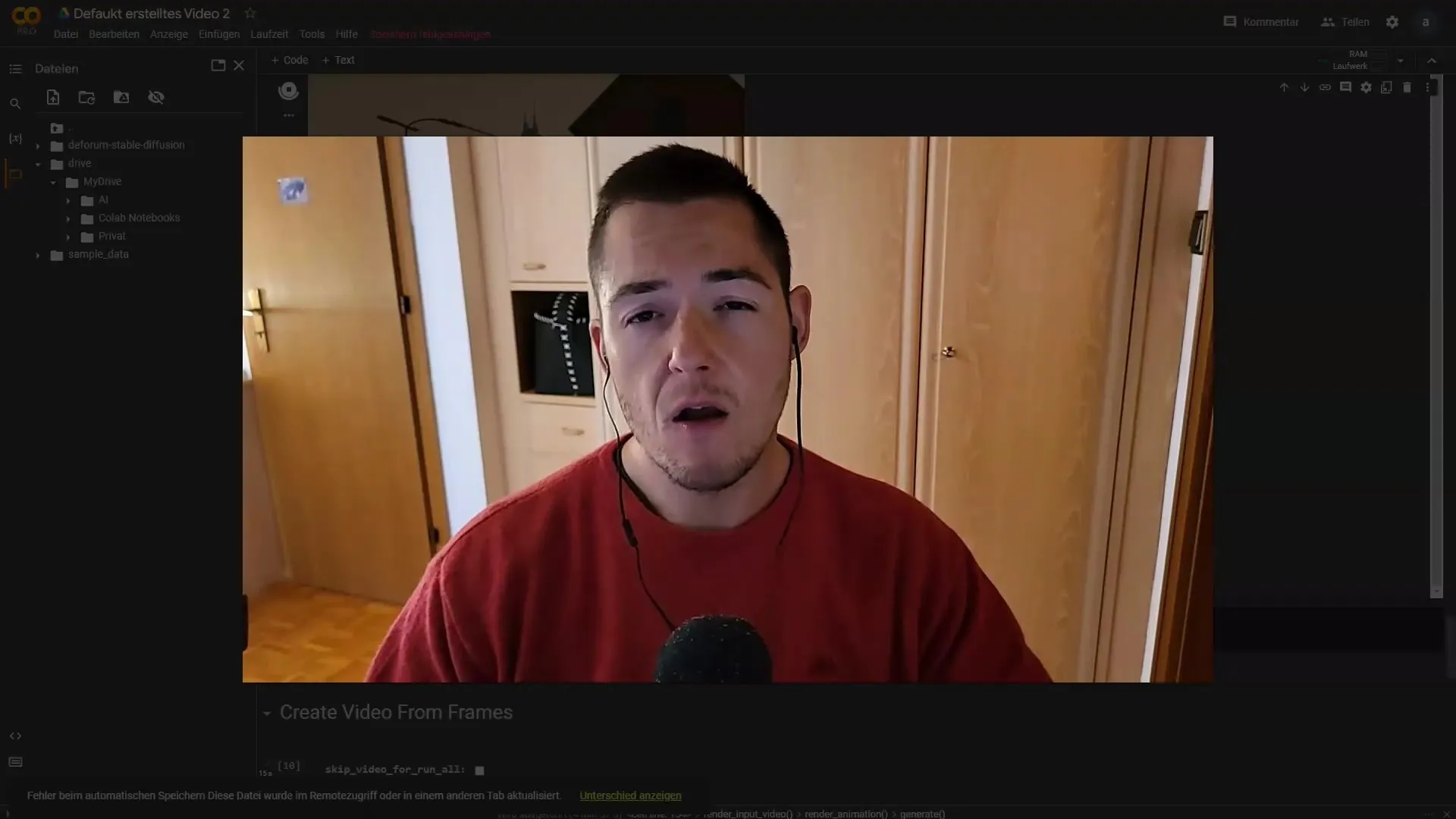
Після створення відео ви можете оцінити якість та переконатися, що досягнуті бажані результати. Можливо, вам захочеться налаштувати частоту кадрів на секунду або експериментувати з налаштуваннями, доки все не буде ідеально.
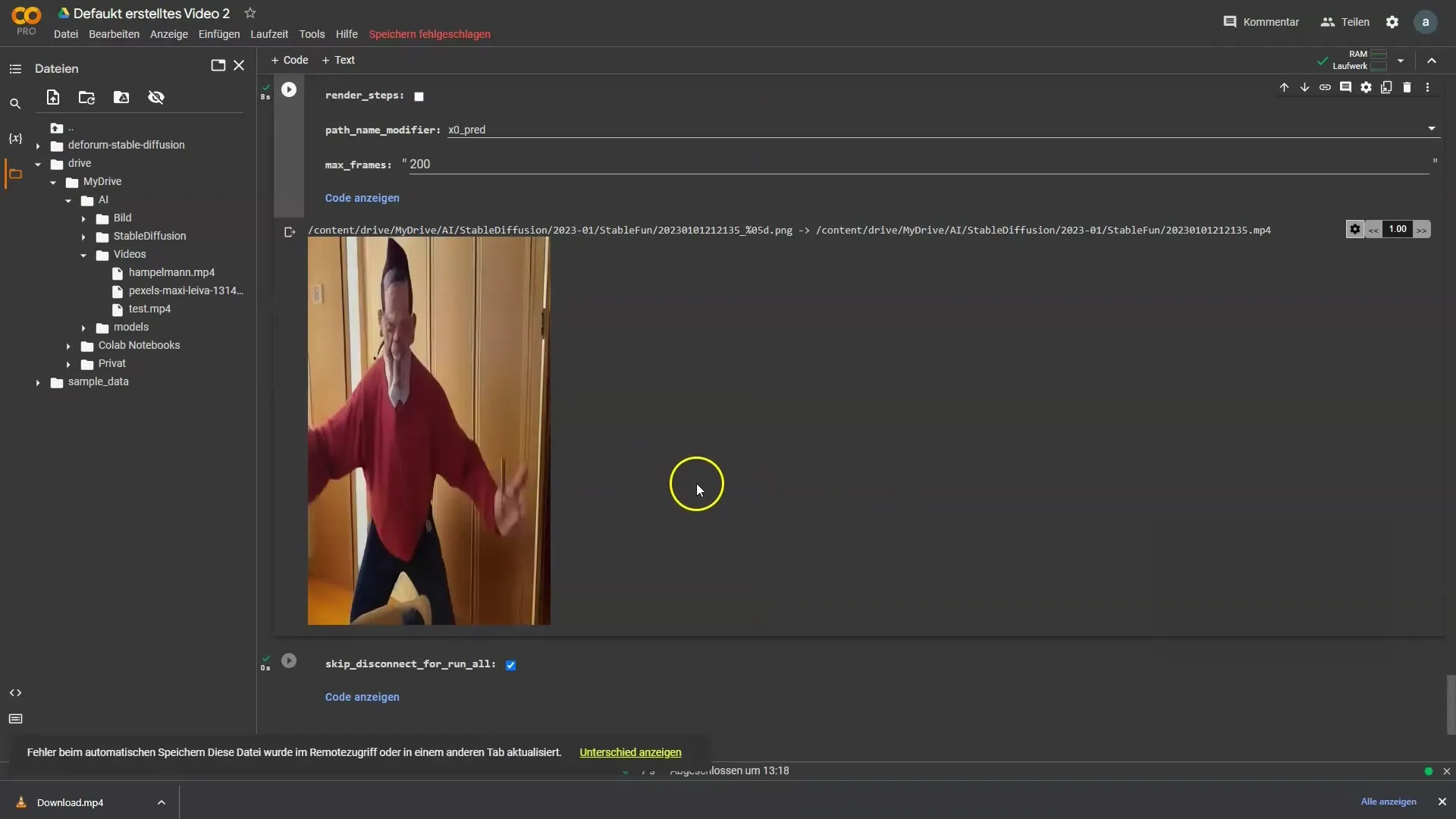
Узагальнення
Ви вивчили, як використовувати Deforum Stable Diffusion для створення креативних двовимірних відео. Від вибору вашого відео до налаштування запитів та дрібного налаштування можна керувати всіма аспектами процесу редагування.
Часто задавані питання
Як завантажити моє відео в Google Drive?Ви можете просто створити нову папку та перетягнути ваше відео туди для його завантаження.
Що робити, якщо виникає помилка під час виконання?Відкрийте новий файл, скиньте налаштування до стандартних і спробуйте ще раз.
Чому важливі кадри в секунду?Кадри в секунду впливають на плинність та якість кінцевого відео.
Скільки кадрів мені потрібно вилучити?Це залежить від довжини та характеристики вашого відео. Значення 1 ідеально підходить для детальних редагувань, в той час як ви можете експериментувати з вищими значеннями.
Чи потрібно мені налаштовувати всі налаштування самостійно?Розумно почати з попередньо встановлених значень та вносити корективи за необхідності.


